Αντιγραφή πρωτοτύπων για Διάταξη φυλλαδίου
Μπορείτε να εκτυπώσετε σαρωμένες σελίδες στις μπροστινές και τις πίσω πλευρές του χαρτιού και, στη συνέχεια, να διπλώσετε τις εκτυπωμένες σελίδες στη μέση για να δημιουργήστε ένα φυλλάδιο.
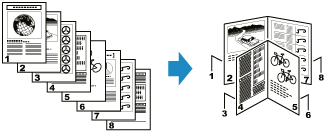
 Σημείωση
Σημείωση
-
Η αντιγραφή διάταξης βιβλίου σάς δίνει τη δυνατότητα να εκτυπώσετε στα ακόλουθα μεγέθη απλού χαρτιού σύμφωνα με το μέγεθος του πρωτοτύπου.
-
Για πρωτότυπα μεγέθους Α4: A4, A3, A5
-
Για πρωτότυπα μεγέθους B5: B5, B4
-
Για πρωτότυπα μεγέθους Letter: Letter, 28 x 43 εκ. (11 x 17 ίντσες)
-
-
Δεν υποστηρίζεται η εκτύπωση χωρίς περίγραμμα.
-
Τα πρωτότυπα μεγέθους B5 μπορούν να σαρώνονται μόνο στην επιφάνεια σάρωσης (platen).
-
Επιλέξτε
 Αντιγραφή (Copy) στην οθόνη ΕΙΣΟΔΟΣ.
Αντιγραφή (Copy) στην οθόνη ΕΙΣΟΔΟΣ. -
Επιλέξτε
 Αντίγρ. διάτ. φυλλ. (Booklet layout copy).
Αντίγρ. διάτ. φυλλ. (Booklet layout copy). -
Ελέγξτε το μήνυμα και, στη συνέχεια, επιλέξτε OK.
-
Επιλέξτε το μέγεθος των πρωτοτύπων.
-
Επιλέξτε τον προσανατολισμό των πρωτοτύπων.
Εάν το μέγεθος του πρωτοτύπου είναι B5, μεταβείτε στο βήμα 9 "Κατά την τοποθέτηση πρωτοτύπων στην επιφάνεια σάρωσης:".
-
Επιλέξτε τη θέση όπου θα τοποθετήσετε τα πρωτότυπα (σε επιφάνεια σάρωσης (platen) ή στο ADF (Αυτόματος τροφοδότης εγγράφων)) (ADF (Auto Document Feeder)).
-
Σαρώστε τα πρωτότυπα.
Κατά τη φόρτωση πρωτοτύπων στην επιφάνεια σάρωσης (platen):
-
Τοποθετήστε την πρώτη σελίδα των πρωτοτύπων και επιλέξτε OK.
-
Επιλέξτε τη θέση δεσίματος του χαρτιού.
Για τη συρραφή κατά μήκος, επιλέξτε το αριστερό δέσιμο (A) ή το δεξιό δέσιμο (B).
Για τη συρραφή κατά πλάτος, επιλέξτε το επάνω δέσιμο (C) ή το κάτω δέσιμο (D).
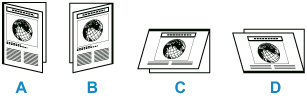
-
Επιλέξτε το μέγεθος σελίδας που θέλετε να εκτυπώσετε.
-
Ορίστε τις ρυθμίσεις όπως απαιτείται.
Στην οθόνη αναμονής αντιγραφής μπορείτε να καθορίσετε τον αριθμό αντιγράφων.
Για περισσότερες πληροφορίες σχετικά με τα στοιχεία ρύθμισης:
-
Πατήστε στο στοιχείο Χρώμα (Color) για έγχρωμη εκτύπωση ή Μαύρο (Black) για ασπρόμαυρη εκτύπωση.
-
Τοποθετήστε τη δεύτερη σελίδα των πρωτοτύπων και επιλέξτε Σάρωση (Scan).
-
Μετά τη σάρωση όλων των σελίδων, επιλέξτε Εκτύπ. τώρα (Print now).
Ο εκτυπωτής ξεκινά την εκτύπωση.
 Σημείωση
Σημείωση-
Κατά την εκτύπωση σε χαρτί μεγέθους A3, B4, 28 x 43 εκ. (11 x 17 ίντσες), θα εμφανιστεί ένα μήνυμα αφού εκτυπωθούν όλες οι μπροστινές πλευρές των σελίδων.
Αφαιρέστε τη στοίβα του εκτυπωμένου χαρτιού από τη θήκη εξόδου χαρτιού (paper output tray), γυρίστε την ανάποδα, τοποθετήστε την όπως φαίνεται παρακάτω (το εισερχόμενο άκρο του χαρτιού που εξήχθη προς τα επάνω) στην πίσω θήκη (rear tray) και, στη συνέχεια, επιλέξτε Έναρξη εκτ. (Start print).
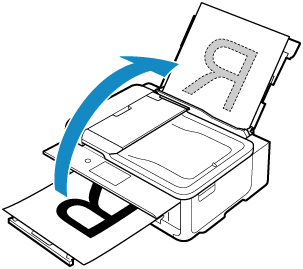
-
Κατά την τοποθέτηση εγγράφων στο ADF:
-
Τοποθετήστε τα έγγραφα στο ADF στραμμένα προς τα επάνω και επιλέξτε OK.
Τοποθετήστε τα έγγραφα με την πρώτη σελίδα στην αρχή.
-
Επιλέξτε την πλευρά σάρωσης (τη μία πλευρά ή και τις δύο).
-
Και στις δύο πλευρές, επιλέξτε τη θέση δεσίματος (συρραφή κατά πλάτος ή συρραφή κατά μήκος).
-
Επιλέξτε τη θέση δεσίματος του χαρτιού.
Για τη συρραφή κατά μήκος, επιλέξτε το αριστερό δέσιμο (A) ή το δεξιό δέσιμο (B).
Για τη συρραφή κατά πλάτος, επιλέξτε το επάνω δέσιμο (C) ή το κάτω δέσιμο (D).
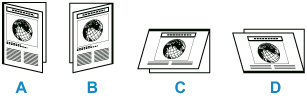
-
Επιλέξτε το μέγεθος σελίδας που θέλετε να εκτυπώσετε.
-
Ορίστε τις ρυθμίσεις όπως απαιτείται.
Στην οθόνη αναμονής αντιγραφής μπορείτε να καθορίσετε τον αριθμό αντιγράφων.
Για περισσότερες πληροφορίες σχετικά με τα στοιχεία ρύθμισης:
-
Πατήστε στο στοιχείο Χρώμα (Color) για έγχρωμη εκτύπωση ή Μαύρο (Black) για ασπρόμαυρη εκτύπωση.
Ο εκτυπωτής ξεκινά την εκτύπωση.
 Σημείωση
Σημείωση-
Κατά τη σάρωση και των δύο πλευρών των εγγράφων, όταν ολοκληρωθεί η σάρωση της μίας πλευράς, αφαιρέστε τα έγγραφα από την υποδοχή εξόδου εγγράφων (document output slot), τοποθετήστε τα στη θήκη εγγράφων (document tray) χωρίς να αλλάξετε τον προσανατολισμό και επιλέξτε Σάρωση (Scan).
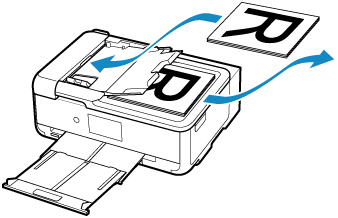
-
Κατά την εκτύπωση σε χαρτί μεγέθους A3, B4, 28 x 43 εκ. (11 x 17 ίντσες), θα εμφανιστεί ένα μήνυμα αφού εκτυπωθούν όλες οι μπροστινές πλευρές των σελίδων.
Αφαιρέστε τη στοίβα του εκτυπωμένου χαρτιού από τη θήκη εξόδου χαρτιού (paper output tray), γυρίστε την ανάποδα, τοποθετήστε την όπως φαίνεται παρακάτω (το εισερχόμενο άκρο του χαρτιού που εξήχθη προς τα επάνω) στην πίσω θήκη (rear tray) και, στη συνέχεια, επιλέξτε Έναρξη εκτ. (Start print).
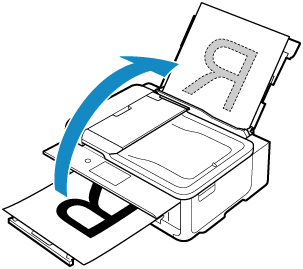
-
-
 Σημείωση
Σημείωση
-
Εάν εμφανίζεται το μήνυμα Η μνήμη της συσκευής είναι πλήρης. Η διαδικασία δεν μπορεί να συνεχιστεί. (Device memory is full. Cannot continue process.) (Device memory is full. Cannot continue process.) στην οθόνη αφής (touch screen) κατά τη σάρωση, μειώστε τον αριθμό των σελίδων εγγράφου που προορίζονται για σάρωση και προσπαθήστε να εκτελέσετε ξανά την αντιγραφή.
-
Κατά τη σάρωση εγγράφων στο ADF, θα παρουσιαστεί σφάλμα, εάν δεν είναι ίδιος ο αριθμός των σελίδων εγγράφου μπροστινής πλευράς και των σελίδων εγγράφου πίσω πλευράς. Ελέγξτε τον αριθμό των σελίδων του εγγράφου και προσπαθήστε ξανά.
-
Για αντίγραφο διάταξης φυλλαδίου, ο εκτυπωτής (printer) να σαρώσει έως 100 σελίδες του εγγράφου, ανάλογα με τον τύπο του εγγράφου.

